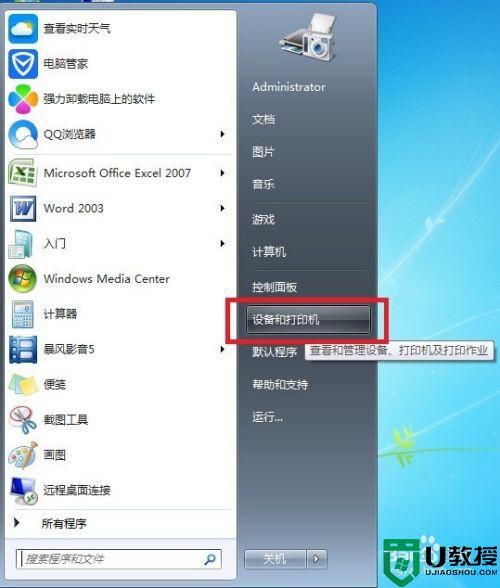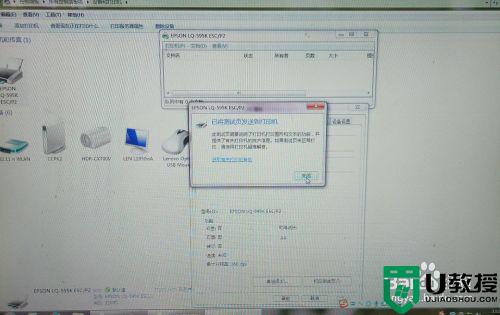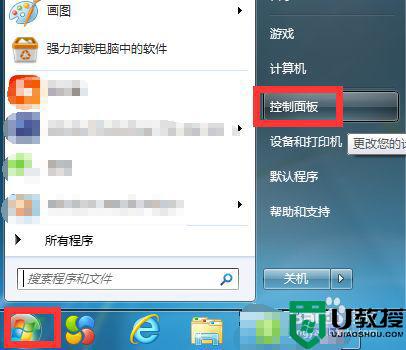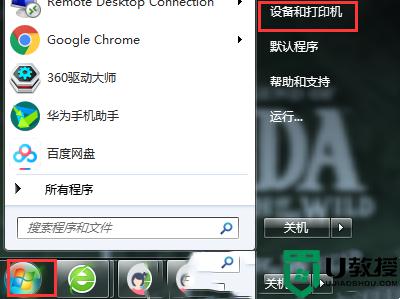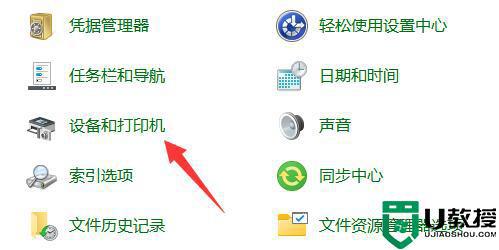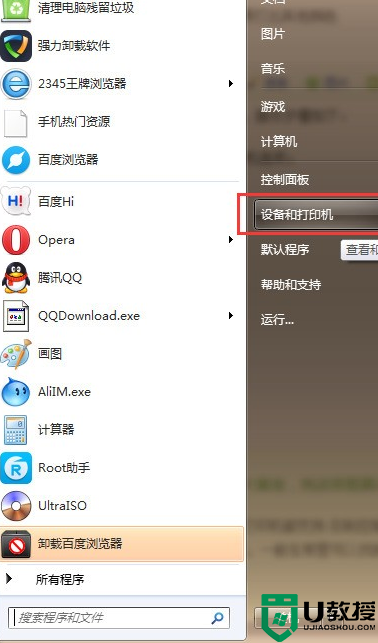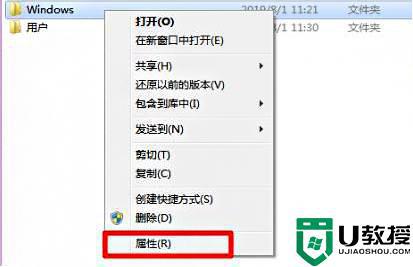如何解决w7打印机属性双面打印灰色不能选的问题
时间:2021-03-04作者:fang
很多用户为了自己打印方便都会在电脑上安装一个打印机,但在操作过程中难免会出现这样那样的情况,例如最近就有使用w7电脑的网友向小编反映说,自己的电脑出现了打印机属性双面打印灰色不能选的问题,不知道怎么那么很是苦恼。那对于这一现象,接下来本文就来为大家分享具体的解决方法。
推荐下载:win7免激活版
解决方法如下:
1、点击开始按钮,打开“设备和打印机”菜单。
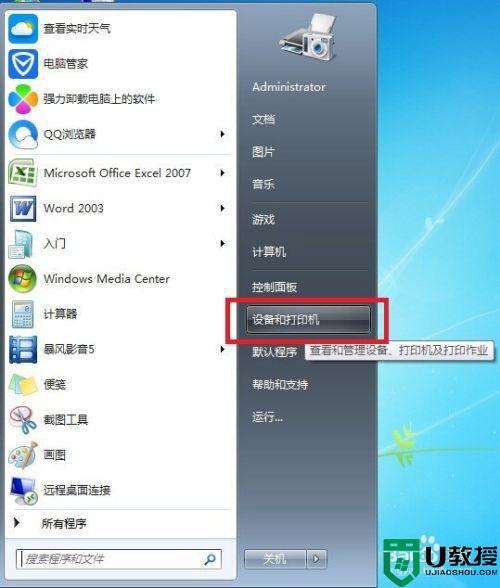
2、这时候会出现显示你所使用电脑上连接的所有设备和打印机,找到你电脑连接的打印机,右击,选择“打印机属性”(或者“属性”,根据打印机不同,略有差别)
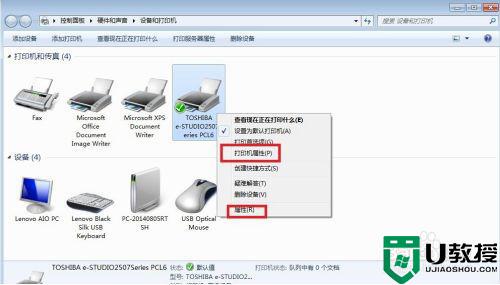
3、打开属性菜单后,会出现一个显示打印机属性的窗口,单击“配置”选项卡,勾选“选件”下的“自动双面单元”。
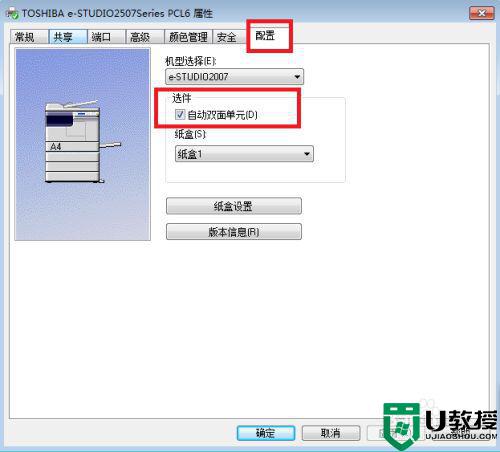
4、点击确定,打开你要打印的文档,就可以发现,可以选择双面打印了。
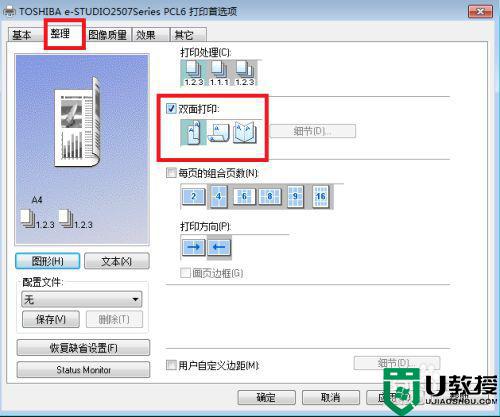
上面就是关于w7打印机属性双面打印灰色不能选的具体解决方法啦,有遇到相同情况的可以按照上面的方法来处理哦。